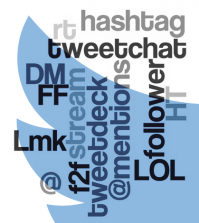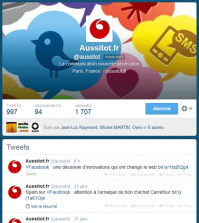Personnaliser le nouveau profil Twitter
Disponible pour tous depuis fin avril, le nouveau profil Twitter met mieux en valeur vos tweets et fait une part plus grande aux images. Activez-le et mettez-le à vos couleurs.
Twitter vous invite à basculer vers le nouveau profil via un encart en haut de nombreuses pages, dont la page d’accueil.
Pour voir à quoi le nouveau profil ressemble, cliquez sur le bouton Jetons un coup d’oeil.
Commence alors une petite visite guidée du nouveau profil, qui vous indique ce qui change. Lisez (ou pas) les indications de Twitter et cliquez à chaque fois sur le bouton Compris.
Si vous êtes convaincu par la nouvelle présentation, cliquez sur le bouton Activer en haut de la page.
Première chose à faire : adapter les images, qui ont été automatiquement importées de votre ancien profil. Cliquez pour cela sur le bouton Editer le profil en bas à droite de la bannière.